ምን ማወቅ
- ከWindows 7 ዲቪዲ ቡት። ለመጫን ቋንቋ ፣ የጊዜ እና የገንዘብ ምንዛሪ ቅርጸት እና የቁልፍ ሰሌዳ ወይም የግቤት ዘዴ ን ይሙሉ። ቀጣይ ይምረጡ።
- ይምረጡ ኮምፒውተርዎን ይጠግኑ ። በማያ ገጹ ላይ፣ ለመጠገን የሚፈልጉትን የዊንዶውስ 7 መጫኛ ይምረጡ።
- የጅምር ጥገና ን ይምረጡ። ማንኛውንም ጥያቄዎችን ይከተሉ እና ማንኛውንም የተጠቆሙ ለውጦችን ይቀበሉ። ጠብቅ. ዊንዶውስ 7ን እንደገና ለማስጀመር ጨርስ ይምረጡ።
ይህ ጽሁፍ ከዊንዶውስ 7 ዲቪዲ ከተነሳ በኋላ ዊንዶውስ 7ን በ Startup Repair Tool እንዴት እንደሚጠግን ያብራራል። አካላዊ ዲቪዲ ከሌለዎት የዊንዶውስ 7 ሲስተም ጥገና ዲስክ መፍጠር ይችላሉ።
ከጃንዋሪ 2020 ጀምሮ ማይክሮሶፍት ዊንዶውስ 7ን አይደግፍም።የደህንነት ዝማኔዎችን እና ቴክኒካል ድጋፎችን መቀበልን ለመቀጠል ወደ ዊንዶውስ 10 ማሻሻል እንመክራለን።
እንዴት ዊንዶውስ 7ን መጠገን የምንችለው የማስጀመሪያ ጥገና መሳሪያን በመጠቀም
የጀማሪው ጥገና መሳሪያ ዊንዶውስ 7ን የሚጠግነው ጠቃሚ የሆኑ ኦፕሬቲንግ ሲስተም ፋይሎችን በመተካት የተበላሹ ወይም የሚጎድሉ ናቸው። ማስጀመሪያ ጥገና ዊንዶውስ 7 በትክክል መጀመር ሲያቅተው እና ደህንነቱ የተጠበቀ ሁነታን መጠቀም በማይችሉበት ጊዜ ለመጠቀም ቀላል የመመርመሪያ እና የጥገና መሳሪያ ነው።
Windows 7ን አይጠቀምም? እያንዳንዱ ዘመናዊ የዊንዶውስ ኦፐሬቲንግ ሲስተም ተመሳሳይ የስርዓተ ክወና ፋይል መጠገኛ ሂደት አለው።
ከዊንዶውስ 7 ዲቪዲ ቡት
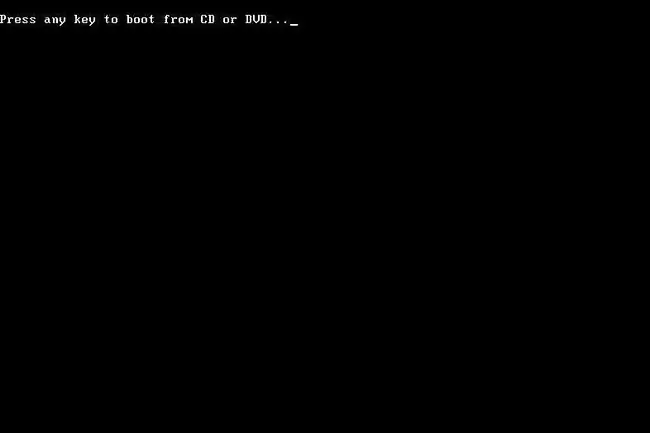
የዊንዶውስ 7 ጅምር ጥገና ሂደት ለመጀመር ከዊንዶውስ 7 ዲቪዲ መነሳት ያስፈልግዎታል።
- ከሲዲ ወይም ዲቪዲ ለመነሳት ማንኛውንም ቁልፍ ተጫኑ…ከላይ ባለው የስክሪፕት እይታ ላይ ካለው ጋር ተመሳሳይ የሆነ መልእክት።
-
ኮምፒዩተሩ ከዊንዶውስ 7 ዲቪዲ እንዲነሳ ለማስገደድ ማንኛውንም ቁልፍ ይጫኑ።ቁልፍ ካልተጫኑ የእርስዎ ፒሲ አሁን በሃርድዎ ላይ ወደተጫነው ኦፕሬቲንግ ሲስተም ለመነሳት ይሞክራል። መንዳት. ይህ ከተከሰተ ኮምፒዩተራችሁን እንደገና ያስጀምሩትና ወደ ዊንዶውስ 7 ዲቪዲ እንደገና ለማስነሳት ይሞክሩ።
የጀማሪው ጥገና በትክክል እንዲሰራ ከፈለጉ ከመቀጠልዎ በፊት ማንኛቸውም ፍላሽ አንፃፊዎችን ወይም ሌሎች የዩኤስቢ ማከማቻ መሳሪያዎችን እንደ ውጫዊ ደረቅ አንጻፊዎች ከኮምፒውተራችን ላይ ማስወገድ አለቦት። አንዳንድ ኮምፒውተሮች በዩኤስቢ የተገናኙ ድራይቮች ላይ ያለውን የማከማቻ ቦታ በሚዘግቡበት መንገድ ምክንያት የዊንዶውስ 7 ማስጀመሪያ ጥገና ችግር ሲፈጠር ምንም ችግር እንዳላገኘ በስህተት ሊዘግብ ይችላል።
Windows 7 ፋይሎችን እስኪጭን ድረስ ይጠብቁ
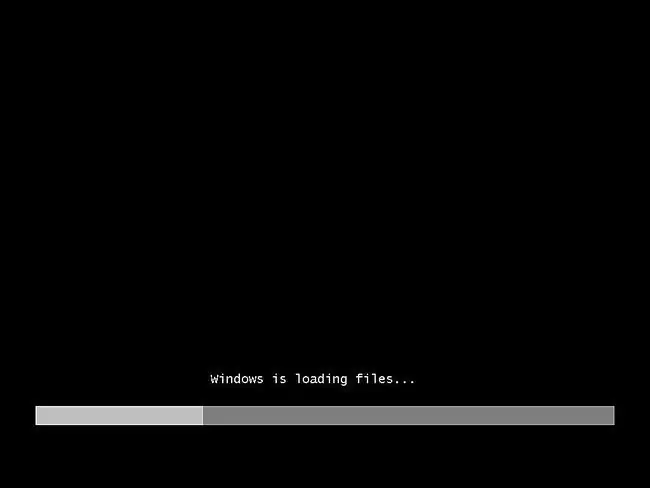
እዚህ ምንም የተጠቃሚ ጣልቃ ገብነት አያስፈልግም። ማጠናቀቅ ለሚፈልጉት ለማንኛውም ተግባር ለመዘጋጀት የዊንዶውስ 7 ማዋቀር ሂደት ፋይሎችን እስኪጭን ይጠብቁ።
በእኛ ሁኔታ የጀማሪ ጥገና ነው፣ነገር ግን በWindows 7 ዲቪዲ ሊጠናቀቁ የሚችሉ ብዙ ተግባራት አሉ።
በዚህ ደረጃ በኮምፒውተርዎ ላይ ምንም ለውጦች አይደረጉም። ዊንዶውስ 7 ለጊዜው "ፋይሎችን እየጫነ ነው።"
የዊንዶውስ 7 አዋቅር ቋንቋ እና ሌሎች ቅንብሮችን ይምረጡ
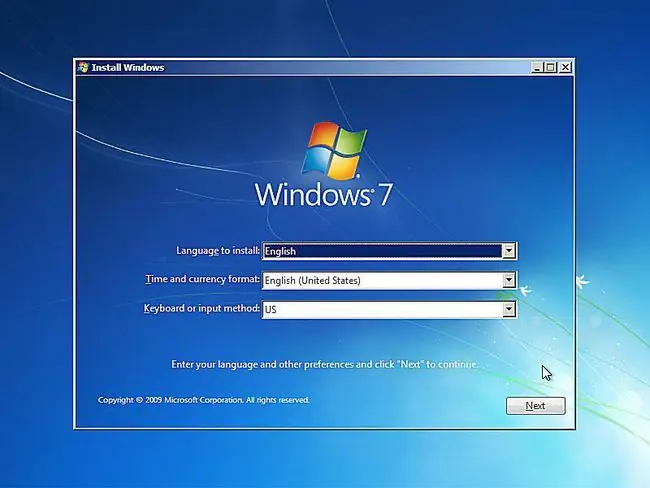
የሚጭኑበትን ቋንቋ፣የጊዜ እና የገንዘብ ምንዛሪ ቅርጸት እና በWindows 7 ላይ መጠቀም የሚፈልጉትን የቁልፍ ሰሌዳ ወይም የግቤት ዘዴ ይምረጡ።
ምረጥ ቀጣይ።
'ኮምፒውተርህን መጠገን' ጠቅ አድርግ
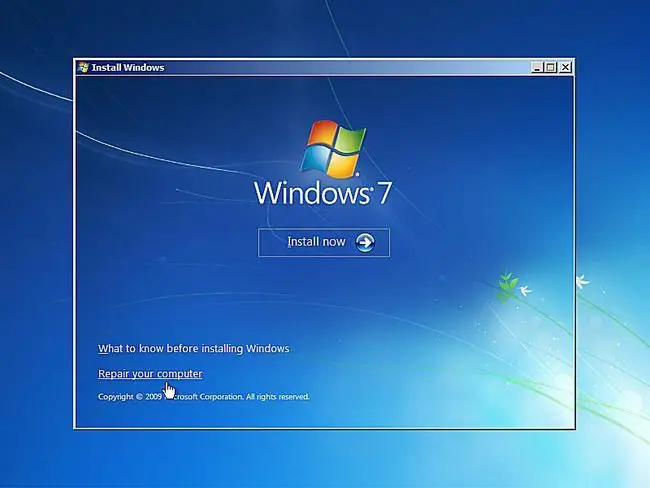
በዊንዶው ጫን ግርጌ በስተግራ በኩል ኮምፒዩተራችሁን ይጠግኑ። ይንኩ።
ይህ በርካታ ጠቃሚ የመመርመሪያ እና የጥገና መሳሪያዎችን የያዘውን የዊንዶውስ 7 ሲስተም መልሶ ማግኛ አማራጮችን ይጀምራል ከነዚህም አንዱ የጅምር ጥገና ነው።
አሁን ጫን አትምረጥ። ዊንዶውስ 7 የተጫነ ከሆነ ይህ አማራጭ የዊንዶውስ 7 ንፁህ ጫን ወይም የዊንዶውስ 7 ትይዩ ጭነትን ለማከናወን ይጠቅማል።
ዊንዶውስ 7ን በኮምፒውተርዎ ላይ ለማግኘት የስርዓት መልሶ ማግኛ አማራጮችን ይጠብቁ
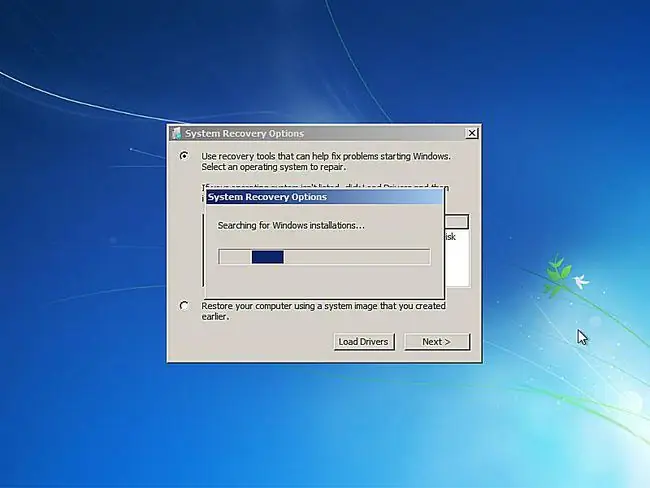
System Recovery Options፣ ጅምር ጥገናን የያዘ የመሳሪያዎች ስብስብ አሁን ሃርድ ድራይቭዎን (ዎች) ለማንኛውም የዊንዶውስ 7 ጭነቶች ይፈልጋል።
እዚህ ምንም ነገር ማድረግ አይጠበቅብዎትም ነገር ግን ይጠብቁ። ይህ የዊንዶውስ ጭነት ፍለጋ ቢበዛ ከጥቂት ደቂቃዎች በላይ መውሰድ የለበትም።
የዊንዶውስ 7 ጭነትዎን ይምረጡ
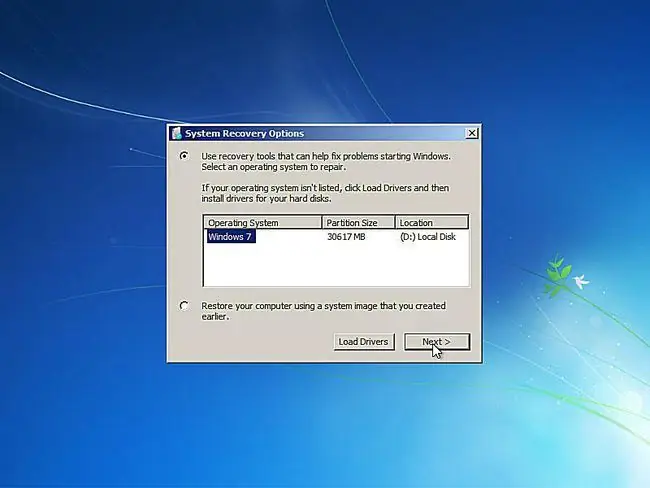
የጀማሪ ጥገናውን ለማከናወን የሚፈልጉትን የዊንዶውስ 7 ጭነት ይምረጡ።
ምረጥ ቀጣይ።
በመገኛ ቦታ አምድ ላይ ያለው ድራይቭ ፊደል ዊንዶውስ 7 በኮምፒዩተርዎ ላይ እንደተጫነ ከምታውቁት ድራይቭ ፊደል ጋር የማይዛመድ ከሆነ አይጨነቁ። የመንዳት ፊደሎች በተወሰነ መልኩ ተለዋዋጭ ናቸው፣ በተለይም እንደ የስርዓት መልሶ ማግኛ አማራጮች ያሉ የምርመራ መሳሪያዎችን ሲጠቀሙ።
ለምሳሌ ከላይ እንደምታዩት ይህ የዊንዶውስ 7 መጫኛ በDrive ላይ እንዳለ ተዘርዝሯል፡ በትክክል ዊንዶውስ 7 ሲሰራ C: ድራይቭ ነው።
የጀማሪ ጥገና መልሶ ማግኛ መሣሪያን ይምረጡ
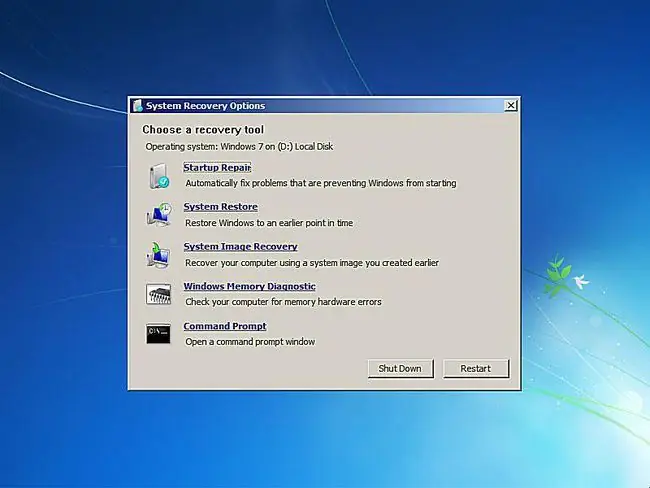
በስርዓት መልሶ ማግኛ አማራጮች ውስጥ ካሉ የመልሶ ማግኛ መሳሪያዎች ዝርዝር ውስጥ
የጅምር ጥገናን ጠቅ ያድርጉ። ጠቅ ያድርጉ።
እንደምታየው ሌሎች በርካታ የመመርመሪያ እና የመልሶ ማግኛ መሳሪያዎች በWindows 7 System Recovery Options ውስጥ የSystem Restore፣ System Image Recovery፣ Windows Memory Diagnostic እና Command Prompt ይገኛሉ።
በዚህ መመሪያ ግን የጅማሬ ጥገና መሳሪያን በመጠቀም የክወና ስርዓት ፋይሎችን ብቻ ነው የምንጠግነው።
አስጀማሪ ጥገና ሲደረግ ይጠብቁ በዊንዶውስ 7 ፋይሎች ላይ ችግሮች ሲፈልጉ
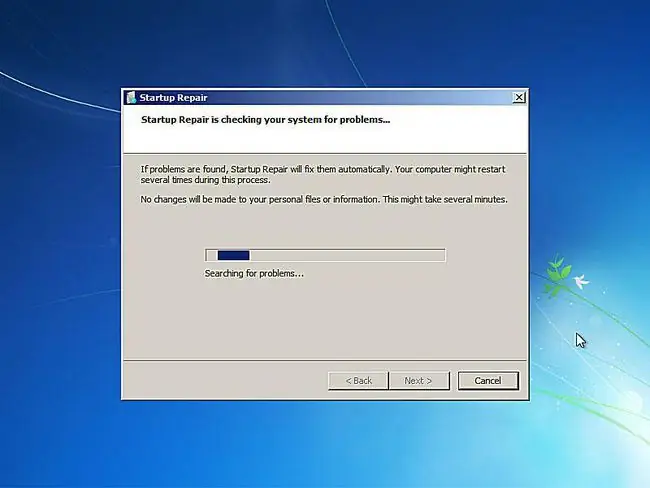
የጀማሪው ጥገና መሳሪያ አሁን ለዊንዶውስ 7 ትክክለኛ ተግባር አስፈላጊ የሆኑ ፋይሎች ላይ ችግሮችን ይፈልጋል።
የዊንዶውስ 7 መጠገኛ መሳሪያ በአስፈላጊ የስርዓተ ክወና ፋይል ላይ ችግር ካገኘ መሳሪያው ማረጋገጥ ያለብዎትን አይነት መፍትሄ ሊጠቁም ይችላል ወይም ችግሩን በራስ ሰር ሊፈታው ይችላል።
ምንም ቢፈጠር፣ እንደአስፈላጊነቱ መጠየቂያዎቹን ይከተሉ እና በ Startup Repair የተጠቆሙ ማናቸውንም ለውጦች ይቀበሉ።
በጅምር ላይ ቆይ የጥገና የዊንዶውስ 7 ፋይሎችን ለመጠገን ሙከራዎች
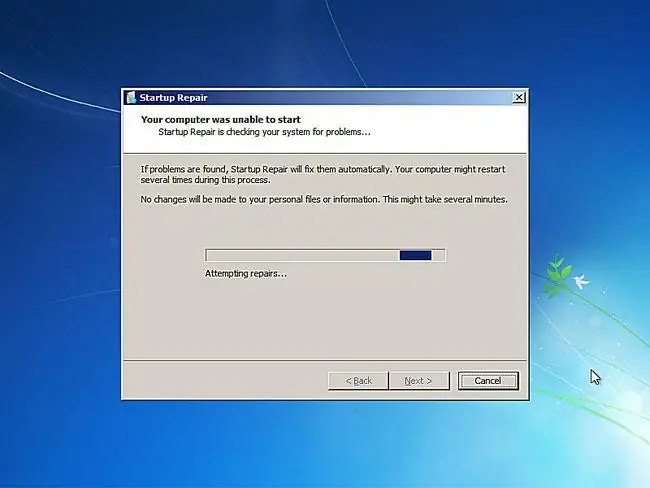
የጀማሪ ጥገና አሁን በWindows 7 ፋይሎች ያገኘውን ማንኛውንም ችግር ለመጠገን ይሞክራል። በዚህ ደረጃ ምንም የተጠቃሚ ጣልቃ ገብነት አያስፈልግም።
በዚህ የጥገና ሂደት ኮምፒውተርዎ ብዙ ጊዜ ዳግም ሊጀምርም ላይሆንም ይችላል። በማንኛውም ዳግም ማስጀመር ላይ ከዊንዶውስ 7 ዲቪዲ አይነሱ። ካደረጉ የጅምር ጥገና ሂደቱ በመደበኛነት እንዲቀጥል ኮምፒውተሩን ወዲያውኑ እንደገና ማስጀመር ያስፈልግዎታል።
የ Startup Repair በWindows 7 ላይ ምንም አይነት ችግር ካላገኘ ይህን እርምጃ አታይም።
ወደ ዊንዶውስ 7 እንደገና ለመጀመር 'ጨርስ'ን ይምረጡ
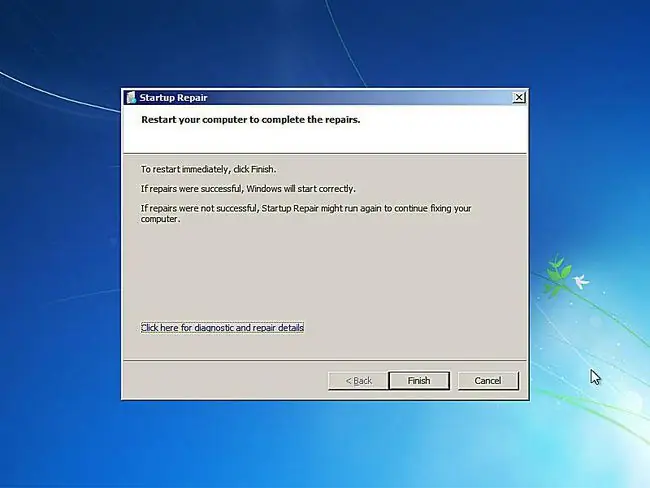
ይምረጡ ጨርስ አንዴ ካዩ በኋላ ኮምፒተርዎን እንደገና ያስጀምሩት የጥገና መስኮቱን ለማጠናቀቅ ፒሲዎን እንደገና ለማስጀመር እና ዊንዶውስ 7ን በመደበኛነት ይጀምሩ።
የጅምር ጥገና ችግሩን አልፈታውም?
የጀማሪ ጥገና እርስዎ እያጋጠሙዎት ያሉትን ማንኛውንም ችግር ሳያስተካክል ይችል ይሆናል። የማስጀመሪያ ጥገና መሳሪያው ይህንን በራሱ የሚወስን ከሆነ፣ ኮምፒዩተራችሁ እንደገና ከጀመረ በኋላ በራስ-ሰር እንደገና ሊሄድ ይችላል። በራስ-ሰር የማይሰራ ከሆነ ግን አሁንም በዊንዶውስ 7 ላይ ችግሮች እያዩ ከሆነ፣የ Startup Repairን እንደገና በእጅ ለማሄድ እነዚህን እርምጃዎች ይድገሙ።
እንዲሁም ደረጃ 1 ላይ ያለውን ጠቃሚ ማስታወሻ ማንበብዎን እርግጠኛ ይሁኑ።
የ Startup Repair የዊንዶውስ 7 ችግርን እንደማይፈታ ከታወቀ፣ ከዚህ ቀደም መላ ኮምፒውተርህን ምትኬ እንደሰራህ በማሰብ የስርዓት እነበረበት መልስ ወይም የስርዓት ምስል መልሶ ማግኛን ጨምሮ አንዳንድ ተጨማሪ የመልሶ ማግኛ አማራጮች አሎት።
እንዲሁም ትይዩ የዊንዶውስ 7 ጫን ወይም የዊንዶውስ 7 ንፁህ ጫን መሞከር ትችላለህ።
ነገር ግን የዊንዶውስ 7ን ማስጀመሪያ ጥገና እንደ ሌላ የመላ መፈለጊያ መመሪያ አካል ከሞከርክ፣ እንደ ቀጣዩ እርምጃ መመሪያው የሚሰጠውን ማንኛውንም ልዩ ምክር በመቀጠል ይሻልሃል።






